win10系统如何加快搜索速度?
来源:网络收集 点击: 时间:2024-03-02【导读】:
win10系统如何加快搜索速度?品牌型号:win10系统系统版本:电脑方法/步骤1/5分步阅读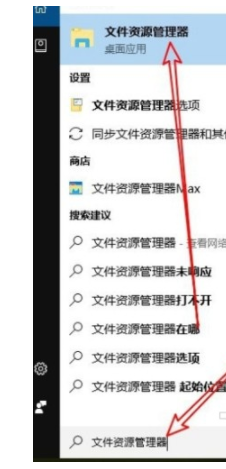 2/5
2/5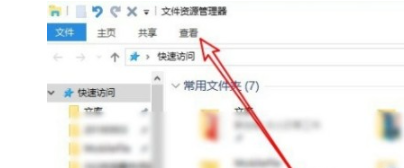 3/5
3/5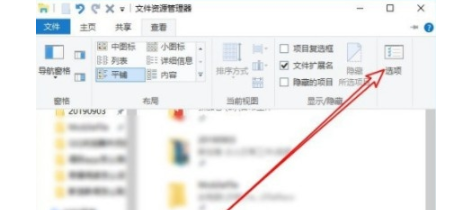 4/5
4/5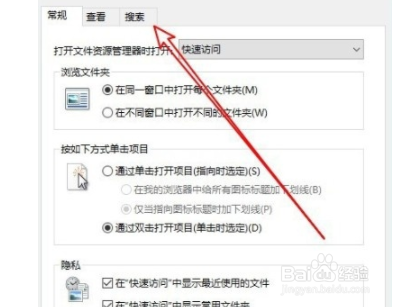 5/5
5/5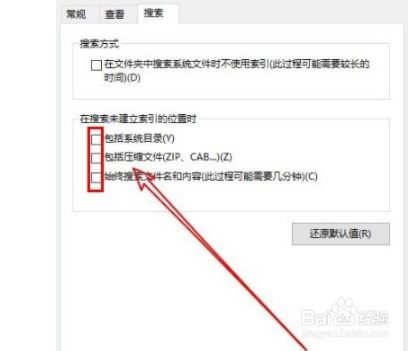 总结1/1
总结1/1
1.首先第一步我们点击开始菜单图标,在其中选择搜索这个功能选项,搜索“文件资源管理器”这个关键词,然后打开文件资源管理器界面。
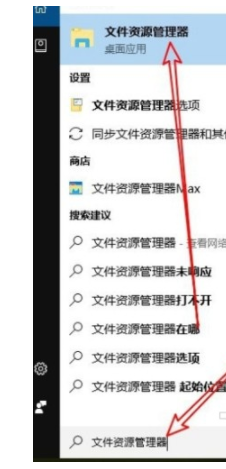 2/5
2/52.点击打开文件资源管理器界面之后,在界面的上方找到查看这个功能选项,然后就可以切换到查看界面了,如下图中所示。
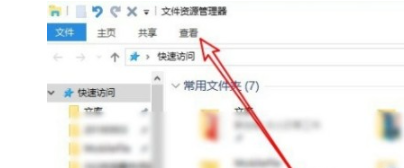 3/5
3/53.打开查看选项面板之后,在出现的界面右边找到选项这个图标,然后点击进入到选项设置界面当中。
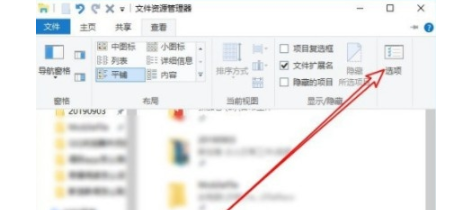 4/5
4/54.打开这个文件夹选项界面之后,找到其中的搜索这个选项,点击之后切换到搜索功能界面,如下图中所示。
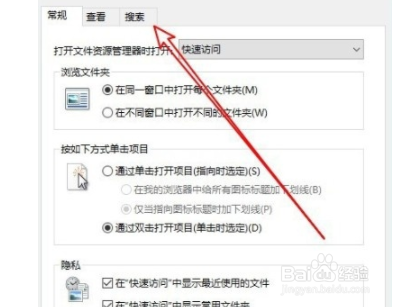 5/5
5/55.切换到搜索界面之后,找到“在搜索为建立索引的位置时”这个模块,将它下面的这些选项全部取消选择就可以了。
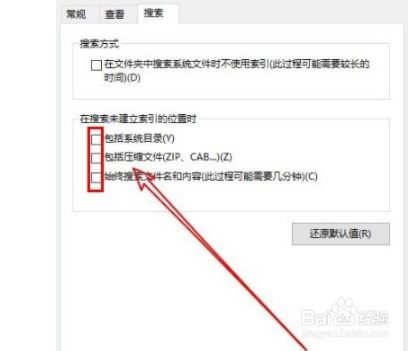 总结1/1
总结1/11.首先第一步我们点击开始菜单图标,在其中选择搜索这个功能选项,搜索“文件资源管理器”这个关键词,然后打开文件资源管理器界面。
2.点击打开文件资源管理器界面之后,在界面的上方找到查看这个功能选项,然后就可以切换到查看界面了,如下图中所示。
3.打开查看选项面板之后,在出现的界面右边找到选项这个图标,然后点击进入到选项设置界面当中。
4.打开这个文件夹选项界面之后,找到其中的搜索这个选项,点击之后切换到搜索功能界面,如下图中所示。
5.切换到搜索界面之后,找到“在搜索为建立索引的位置时”这个模块,将它下面的这些选项全部取消选择就可以了。
注意事项对你有帮助的话,在左下角点个投票吧!
电脑软件手机版权声明:
1、本文系转载,版权归原作者所有,旨在传递信息,不代表看本站的观点和立场。
2、本站仅提供信息发布平台,不承担相关法律责任。
3、若侵犯您的版权或隐私,请联系本站管理员删除。
4、文章链接:http://www.1haoku.cn/art_216231.html
上一篇:王者荣耀血王宫回忆三星怎么过?
下一篇:如何锁定显卡帧速率的上限
 订阅
订阅